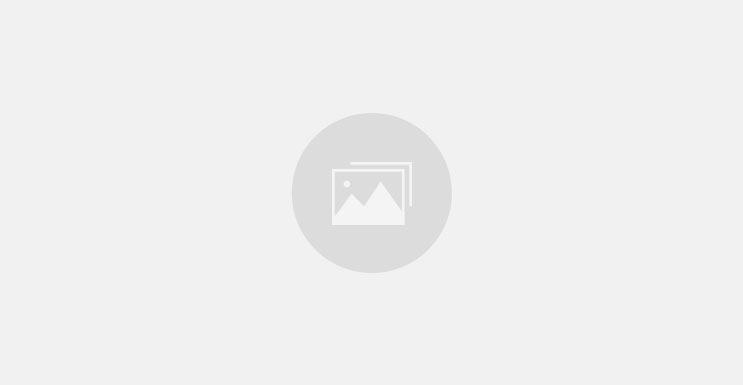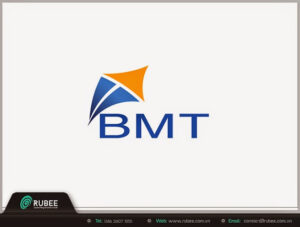DNS Chặn Quảng Cáo: Giải Pháp Hiệu Quả Cho Trải Nghiệm Duyệt Web Không Quảng Cáo
Trong thời đại số hiện nay, quảng cáo trực tuyến đã trở thành một phần không thể thiếu trong việc tạo ra doanh thu cho các website và ứng dụng. Tuy nhiên, với sự bùng nổ của quảng cáo, người dùng thường xuyên gặp phải những quảng cáo phiền phức, làm gián đoạn trải nghiệm duyệt web. May mắn thay, giải pháp DNS chặn quảng cáo đã trở thành một trong những phương pháp hiệu quả để giúp người dùng loại bỏ quảng cáo một cách nhanh chóng và tiện lợi.
Trong bài viết này, chúng tôi sẽ cung cấp cho bạn cái nhìn tổng quan về DNS chặn quảng cáo, cách thức hoạt động, lợi ích và hướng dẫn chi tiết cách thiết lập DNS chặn quảng cáo trên các thiết bị của bạn.
1. DNS Là Gì Và Tại Sao Nó Liên Quan Đến Quảng Cáo?
1.1. Định Nghĩa DNS
DNS (Domain Name System) là hệ thống phân giải tên miền, giúp chuyển đổi các tên miền như google.com thành địa chỉ IP mà máy tính có thể hiểu và truy cập được. Khi bạn nhập địa chỉ website vào trình duyệt, DNS chính là cầu nối giúp trình duyệt của bạn truy cập đúng trang web bạn yêu cầu.
1.2. DNS Chặn Quảng Cáo Là Gì?
DNS chặn quảng cáo là phương pháp sử dụng DNS để ngăn chặn truy cập vào các máy chủ quảng cáo hoặc những tên miền chứa quảng cáo. Khi bạn thiết lập một DNS chặn quảng cáo, mọi yêu cầu kết nối tới những quảng cáo sẽ bị chặn lại ngay từ cấp độ DNS, giúp bạn tránh xa những quảng cáo phiền toái mà không cần cài đặt thêm phần mềm hay tiện ích gì.
DNS chặn quảng cáo hoạt động như một lớp bảo vệ, chặn tất cả các yêu cầu từ các máy chủ quảng cáo trước khi chúng tải nội dung vào trình duyệt của bạn.
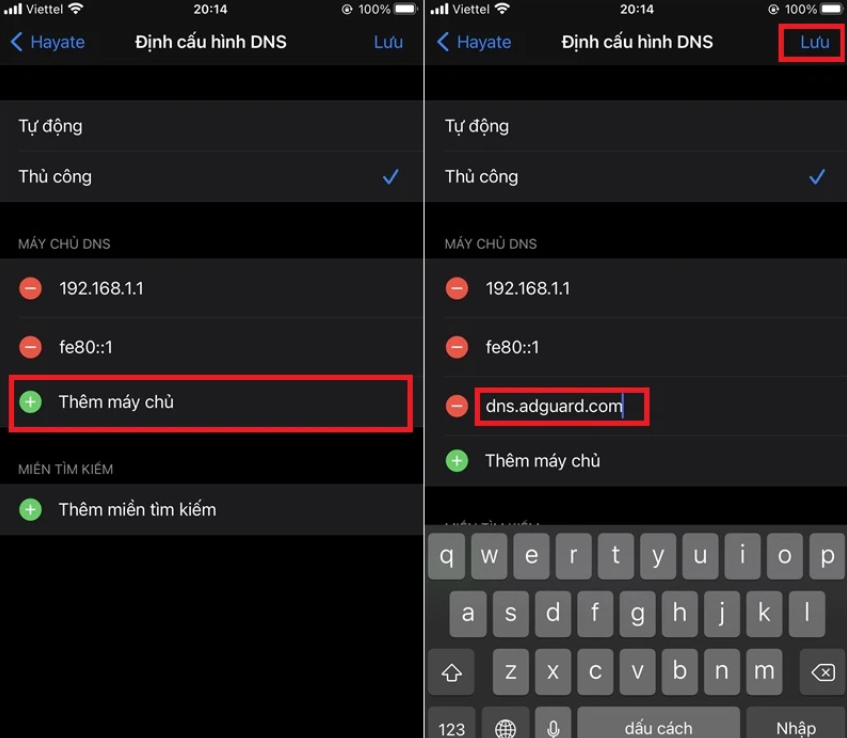
2. Lợi Ích Của Việc Sử Dụng DNS Chặn Quảng Cáo
2.1. Tiết Kiệm Băng Thông
Quảng cáo trực tuyến tiêu tốn một lượng lớn băng thông để tải các tài nguyên như hình ảnh, video, hoặc script. Việc chặn quảng cáo ngay từ cấp độ DNS giúp bạn tiết kiệm băng thông và tối ưu hóa tốc độ duyệt web.
2.2. Tăng Tốc Độ Duyệt Web
Khi quảng cáo bị chặn, trình duyệt sẽ không phải tải các tài nguyên quảng cáo không cần thiết, từ đó giúp tăng tốc độ duyệt web và cải thiện trải nghiệm người dùng.
2.3. Bảo Mật Tốt Hơn
Nhiều quảng cáo trực tuyến đi kèm với mã độc hoặc phần mềm gián điệp có thể gây hại cho thiết bị của bạn. Việc sử dụng DNS chặn quảng cáo giúp ngăn ngừa nguy cơ bị nhiễm virus hoặc phần mềm độc hại từ các quảng cáo.
2.4. Trải Nghiệm Duyệt Web Mượt Mà Hơn
Chắc chắn rằng không ai muốn bị gián đoạn bởi những quảng cáo pop-up, quảng cáo video tự động hoặc banner quảng cáo trên các website yêu thích. Việc sử dụng DNS chặn quảng cáo sẽ giúp mang lại một trải nghiệm duyệt web không quảng cáo, mượt mà và dễ chịu hơn.
2.5. Bảo Vệ Sự Riêng Tư
Quảng cáo trực tuyến không chỉ làm phiền người dùng mà còn thu thập dữ liệu cá nhân để phục vụ cho các chiến dịch quảng cáo sau này. DNS chặn quảng cáo sẽ giúp giảm thiểu việc theo dõi và bảo vệ quyền riêng tư của bạn khi duyệt web.
3. Cách DNS Chặn Quảng Cáo Hoạt Động
3.1. Quy Trình Hoạt Động Của DNS Chặn Quảng Cáo
Khi bạn sử dụng một dịch vụ DNS để chặn quảng cáo, mỗi khi bạn yêu cầu kết nối đến một website, DNS sẽ kiểm tra các tên miền mà bạn muốn truy cập. Nếu tên miền này chứa quảng cáo, DNS sẽ chặn kết nối đến máy chủ quảng cáo.
Quá trình này có thể được tóm tắt qua các bước sau:
- Duyệt web: Bạn mở trình duyệt và yêu cầu kết nối tới một website.
- Truy vấn DNS: Trình duyệt gửi một yêu cầu tới máy chủ DNS để tìm địa chỉ IP của tên miền bạn muốn truy cập.
- Chặn quảng cáo: Nếu tên miền chứa quảng cáo, máy chủ DNS sẽ trả về một địa chỉ IP rỗng hoặc thông báo lỗi, ngăn không cho quảng cáo tải.
- Tải nội dung hợp lệ: Trình duyệt tiếp tục tải các nội dung hợp lệ từ website mà không gặp phải quảng cáo.
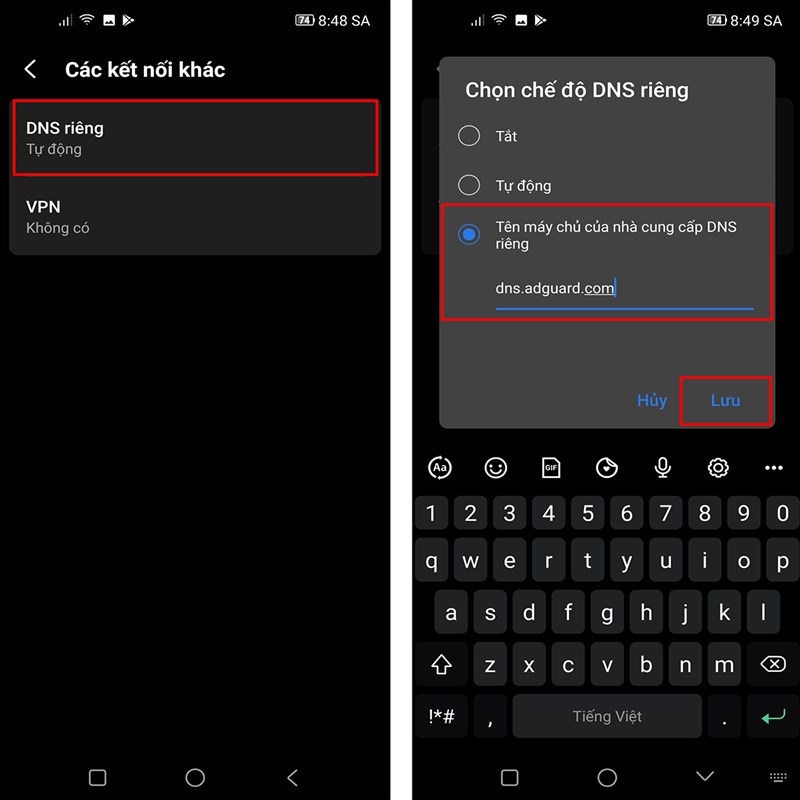
4. Cách Thiết Lập DNS Chặn Quảng Cáo Trên Các Thiết Bị
4.1. Thiết Lập DNS Chặn Quảng Cáo Trên Máy Tính (Windows/Mac)
Cách Thiết Lập DNS Chặn Quảng Cáo Trên Windows
-
Mở Control Panel và chọn Network and Sharing Center.
-
Chọn Change adapter settings.
-
Nhấp chuột phải vào Network Connection đang sử dụng và chọn Properties.
-
Trong cửa sổ Properties, chọn Internet Protocol Version 4 (TCP/IPv4) rồi nhấn Properties.
-
Chọn Use the following DNS server addresses và nhập các địa chỉ DNS chặn quảng cáo:
- DNS chính: 1.1.1.1
- DNS phụ: 1.0.0.1
-
Nhấn OK để lưu thay đổi.
Cách Thiết Lập DNS Chặn Quảng Cáo Trên Mac
-
Mở System Preferences và chọn Network.
-
Chọn kết nối đang sử dụng (Wi-Fi hoặc Ethernet) và nhấn Advanced.
-
Chuyển đến tab DNS và nhấn vào dấu cộng (+) để thêm các địa chỉ DNS sau:
- DNS chính: 1.1.1.1
- DNS phụ: 1.0.0.1
-
Nhấn OK để lưu lại cài đặt.
4.2. Thiết Lập DNS Chặn Quảng Cáo Trên Điện Thoại (Android/iOS)
Cách Thiết Lập DNS Trên Android
-
Mở Settings và chọn Wi-Fi.
-
Chọn mạng Wi-Fi bạn đang kết nối và nhấn Modify Network.
-
Chọn Advanced Options và thay đổi IP settings từ DHCP sang Static.
-
Trong phần DNS 1 và DNS 2, nhập các địa chỉ DNS sau:
- DNS chính: 1.1.1.1
- DNS phụ: 1.0.0.1
-
Nhấn Save để hoàn tất.
Cách Thiết Lập DNS Trên iOS
-
Mở Settings và chọn Wi-Fi.
-
Nhấn vào dấu i bên cạnh mạng Wi-Fi bạn đang sử dụng.
-
Chọn Configure DNS và chuyển từ Automatic sang Manual.
-
Thêm các địa chỉ DNS sau:
- DNS chính: 1.1.1.1
- DNS phụ: 1.0.0.1
-
Nhấn Save để lưu cài đặt.
5. Các Dịch Vụ DNS Chặn Quảng Cáo Phổ Biến
Một số dịch vụ DNS chặn quảng cáo phổ biến mà bạn có thể tham khảo và sử dụng:
- Cloudflare (1.1.1.1): Đây là dịch vụ DNS nhanh chóng và bảo mật, hỗ trợ chặn quảng cáo hiệu quả.
- AdGuard DNS: Cung cấp dịch vụ DNS đặc biệt tối ưu cho việc chặn quảng cáo và bảo vệ quyền riêng tư.
- Google DNS (8.8.8.8): Một lựa chọn phổ biến với khả năng hoạt động ổn định, nhưng không chuyên biệt cho việc chặn quảng cáo.
6. FAQ Về DNS Chặn Quảng Cáo
6.1. DNS Chặn Quảng Cáo Có An Toàn Không?
Việc sử dụng DNS chặn quảng cáo là an toàn nếu bạn sử dụng các dịch vụ uy tín như Cloudflare, Google DNS, hoặc AdGuard DNS. Những dịch vụ này không thu thập dữ liệu cá nhân của bạn.
6.2. DNS Chặn Quảng Cáo Có Thể Gây Lỗi Cho Các Website Không?
Trong một số trường hợp hiếm hoi, việc chặn quảng cáo có thể gây lỗi cho một số website không tải đầy đủ nội dung. Tuy nhiên, bạn có thể dễ dàng khắc phục vấn đề này bằng cách tạm thời tắt DNS chặn quảng cáo khi truy cập các trang web yêu cầu quảng cáo.
6.3. Có Cần Cài Đặt Phần Mềm Để Sử Dụng DNS Chặn Quảng Cáo Không?
Không, bạn không cần cài đặt phần mềm bổ sung nào để sử dụng DNS chặn quảng cáo. Tất cả những gì bạn cần làm là thay đổi cài đặt DNS trong hệ thống của mình.
Kết Luận
Việc sử dụng DNS chặn quảng cáo là một giải pháp đơn giản nhưng hiệu quả để cải thiện trải nghiệm duyệt web của bạn. Nó giúp bạn loại bỏ quảng cáo, tiết kiệm băng thông, và bảo vệ quyền riêng tư một cách dễ dàng. Nếu bạn muốn có một trải nghiệm duyệt web không bị gián đoạn bởi các quảng cáo phiền toái, hãy thử ngay cài đặt DNS chặn quảng cáo cho thiết bị của mình.